笔者教你win10显示打印机打印错误怎么办
- 分类:Win10 教程 回答于: 2018年12月06日 18:51:01
win10打印出错这是怎么的一回事呢?该如何解决这个问题呢?最近有不少的小伙伴都在问小编这个问题,因此,针对这个问题,小编就给大家整理了一篇相关于win10打印出错的解决方法,现在就来分享给大家。
我们在对打印机的使用过程中,常常都会出现打印错误,无法进行取消打印的情况。辣么,当我们遇上这个问题是该如何处理呢?相信大家都会选择进行重启电脑吧,可要是在不重启打印机的情况下,该如何处理这个问题呢?今天小编就和大家一起探讨一下如何处理win10打印错误的方法。
1,把打印机先关闭一下

打印错误图-1
2,win+R调出运行,并输入services.msc,点确定,运行服务程序
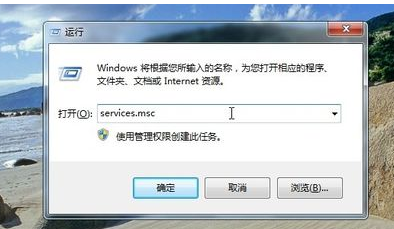
打印机图-2
3,弹出服务对话框
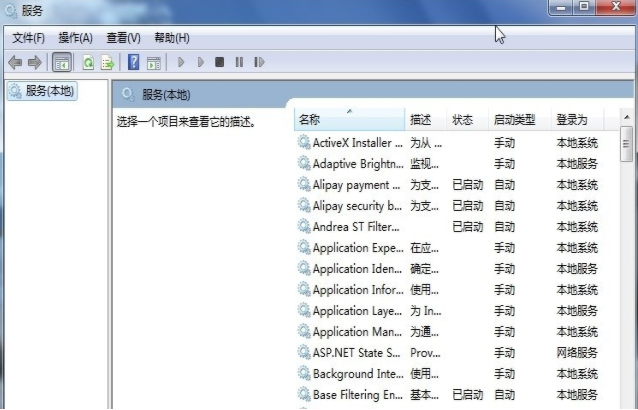
win10图-3
4,随便先一个然后按P,可以快速找到P开头的服务,找到Print Spooler服务右键,点停止,
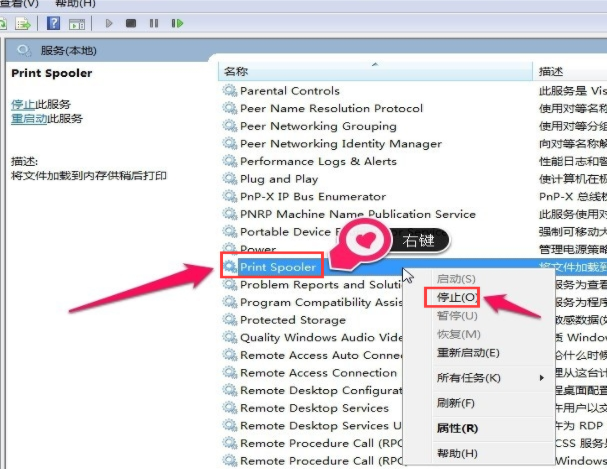
win10图-4
5,确定,注意不要关闭服务窗口。
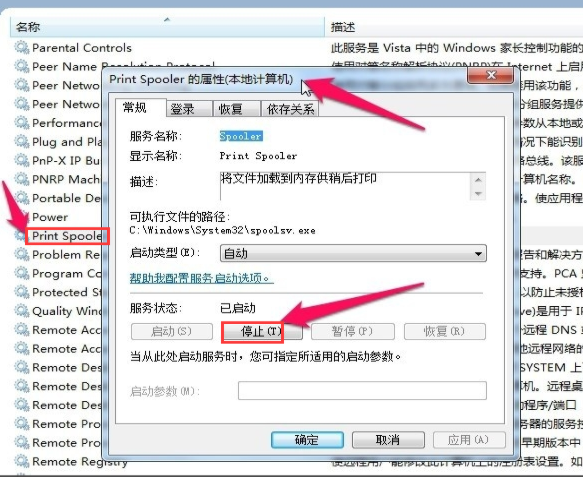
打印机图-5
6,打开打印机及刷新你的打印任务,清除打印任务,打开原服务窗口,找到Print Spooler服务
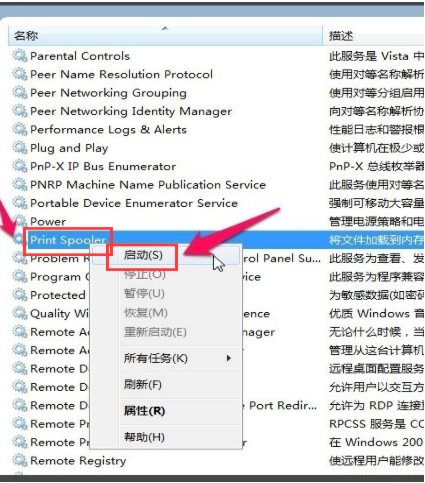
打印机图-6
7,右键,点启动
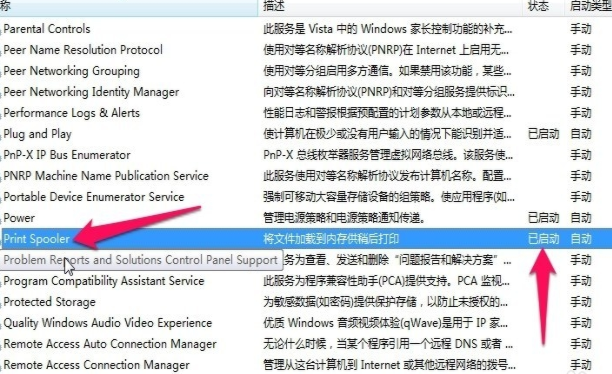
win10打印出错图-7
8,打印机就恢复正常
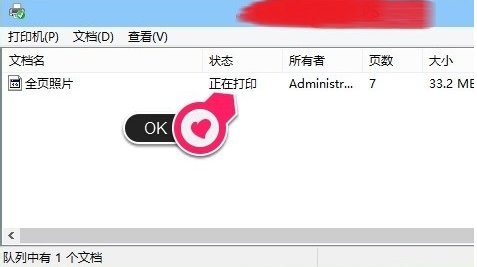
打印机图-8
以上就是打印机出现错误状态的解决方法了。
 有用
26
有用
26


 小白系统
小白系统


 1000
1000 1000
1000 1000
1000 1000
1000 1000
1000 1000
1000 1000
1000 1000
1000 1000
1000 1000
1000猜您喜欢
- 联想小新V1000AT-ISE电脑怎么重装系统..2023/04/03
- win10笔记本开不了移动热点的处理方法..2020/09/12
- win10磁盘活动时间100%,小编教你解决..2018/03/31
- 黑鲨装机大师装win10系统的教程..2022/04/18
- Ghost win10系统64位家庭版密钥大全制..2017/05/09
- win10快速启动设置如何关闭2022/05/20
相关推荐
- win10系统电脑管家和360哪个好..2020/11/21
- word转换pdf怎么操作2023/04/11
- 小白一键重装win10专业版系统步骤..2022/06/27
- windows10专业版系统重装的方法教程..2021/11/19
- 网络硬盘数据恢复步骤2023/03/24
- win10系统损坏怎么重装系统2021/04/16

















